Muis. Mike McBride Brad Hards Vertaling van het handboek: Niels Reedijk Vertaler/Nalezer: Alexander S. Koning
|
|
|
- Marcella van de Velde
- 6 jaren geleden
- Aantal bezoeken:
Transcriptie
1 Mike McBride Brad Hards Vertaling van het handboek: Niels Reedijk Vertaler/Nalezer: Alexander S. Koning
2 2
3 Inhoudsopgave 1 Muis Algemeen Geavanceerd Muisnavigatie
4 Samenvatting Dit is de documentatie voor de module Systeeminstellingen die muizen en andere aanwijsapparaten instelt. 1 Muis Deze module geeft u de mogelijkheid om uw aanwijsapparaat te configureren. Uw aanwijsapparaat kan een muis, een trackball, een touchpad of andere hardware zijn die een soortgelijke functie heeft. Deze module is opgedeeld in diverse tabbladen:algemeen, Geavanceerd en Muisnavigatie. 1.1 Algemeen Knopvolgorde Als u linkshandig bent dan hebt u misschien liever dat de muisknoppen links en rechts omgedraaid zijn. Dat kunt u veranderen door Linkshandig te selecteren. Als uw aanwijsapparaat meer dan twee knoppen heeft, worden alleen de knoppen die functioneren als links en rechts beïnvloed. Bijvoorbeeld als u een drieknopsmuis hebt, heeft dit geen invloed op de knop midden. Schuifrichting omdraaien Als deze optie geselecteerd is, zal het schuifwiel (als u dat hebt) in omgekeerde richting werken. Als bijvoorbeeld eerst het wiel naar u toe draaien een verschuiving naar beneden veroorzaakte, zal de verschuiving nu naar boven zijn. Dit kan nuttig zijn om met een ongebruikelijke instelling van de X-server te werken. Dubbelklik om bestanden en mappen te openen (eerste klik selecteert ze) Als deze optie niet is geselecteerd, worden pictogrammen/bestanden geopend door een enkele klik met de linker muisknop. Dit standaardgedrag is consistent met wat u kunt verwachten wanneer u op een koppeling klikt in de meeste browsers. Als dit is geselecteerd, worden bestanden/pictogrammen geopend met een dubbele klik terwijl een enkelklik het bestand of pictogram alleen maar selecteert. Dit is het gedrag dat u misschien kent van andere bureaubladen of besturingssystemen. Enkele klik opent bestanden en mappen Dit is de standaardinstelling. U hoeft maar één keer op een pictogram te klikken om het te openen. Om het te selecteren kunt u met de muis rond het pictogram slepen, met Ctrl+rechts klikken of alleen klikken en de knop ingedrukt houden. 1.2 Geavanceerd Aanwijzerversnelling Deze optie geeft u de mogelijkheid om de relatie tussen de afstand die de muis aflegt over het scherm en de relatieve verplaatsing van het fysieke apparaat zelf (dat een muis, een trackball, of een ander apparaat kan zijn) in te stellen. Een hoge waarde voor de cursorversnelling zal leiden tot een grote verplaatsing van de muiscursor over het scherm zelfs wanneer u met het fysieke apparaat maar kleine bewegingen maakt.
5 TIP Een versnallingsfactor tussen 1x en 3x werkt het beste op de meeste systemen. Met een factor die boven de 3x ligt, kan de muis erg moeilijk te besturen zijn. Acceleratiedrempel De drempel is de kleinste afstand die de muis over het scherm moet bewegen voor de acceleratie ook maar enig effect heeft. als de verplaatsing binen de grens ligt dan zal de muis zich gedragen alsof de versnelling op 1x staat. Daarom zal wanneer u kleine bewegingen met het fysieke apparaat (bijv. de muis) maakt u steeds een goede controle over de muiscursor op het scherm hebben, terwijl grotere bewegingen van het fysieke apparaat de muiscursor snel naar de verschillende delen van het scherm brengen. U kunt de drempelwaarde veranderen door een waarde in het bewerkingsvakje te zetten of door op de omhoog en omlaag pijlen te klikken. TIP In het algemeen geldt dat hoe hoger u de Aanwijzerversnelling instelt, hoe hoger u de Acceleratiedrempel wilt instellen. Bijvoorbeeld een Acceleratiedrempel met een waarde van 4 pixels kan geschikt zijn voor een Aanwijzerversnelling van 2x, maar 10 pixels is misschien beter voor 3x. Dubbelklikinterval Dit is het maximum hoeveelheid tijd tussen twee klikken om deze te herkennen als een dubbelklik. Als u twee keer klikt en de tijd tussen deze twee klikken is kleiner dan deze waarde, dan wordt dit als een dubbelklik herkend. Als de tijd tussen deze twee klikken groter is dan deze waarde dan zal dit herkent worden als twee aparte enkele klikken. Starttijd voor verslepen en Startafstand voor verslepen Als u klikt met de muis versleept met de muis binnen de tijd die aangegeven is in Starttijd voor verslepen en over een afstand verplaatst die groter is dan het aantal pixels aangegeven in Startafstand voor verslepen dan zal het geselecteerde pictogram versleept worden. Muiswiel scrollt per Als u een muis heeft met een wieltje, gebruik dan het spinvak om aan te geven hoeveel regels tekst een stap van het muiswiel zal doorbladeren. 1.3 Muisnavigatie Met dit tabblad kunt u het numerieke toetsenblok van uw toetsenbord als een muisachtig apparaat instellen. Dit kan nuttig zijn als u op een apparaat werkt zonder ander aanwijsapparaat, of als u het numerieke toetsenblok nergens anders voor nodig hebt. Muis met toetsenbord verplaatsen (via het numerieke toetsenblok) Om verplaatsing met het toetsenbord mogelijk te maken, dient u de optie Muis met toetsenbord verplaatsen (via het numerieke toetsenblok) in te schakelen. Als u dit doet, worden de andere instellingen geactiveerd, en kunt u het gedrag van het toetsenbord verder instellen, indien nodig. 5
6 De toetsen op het numerieke blok bewegen in de richting die u zou verwachten. Merk op dat u naast omhoog, omlaag, links en rechts ook diagonaal kunt verplaatsen. De toets 5 bootst een muisklik na, typisch met de linkermuisknop. Met welke knop de klik wordt nagebootst, stelt u in met de toetsen / (linkermuisknop), * key (middelstemuisknop) en - (rechtermuisknop). + emuleert een dubbelklik op de geselecteerde muisknop. U kunt de toets 0 gebruiken om vasthouden na te bootsen (voor eenvoudig slepen) en dan de toets. om loslaten van de knop na te bootsen. Versnellingsdrempel Dit is de tijd (in milliseconden) tussen de eerste toetsaanslag en de eerste herhaalde beweging voor toetsversnelling. Herhalingsinterval Dit is de tijd (in milliseconden) tussen herhaalde bewegingen voor toetsversnelling. Versnellingstijd Dit is tijd in milliseconden voordat de aanwijzer de maximumsnelheid behaalt voor toetsversnelling. Maximum snelheid Dit is de maximumsnelheid in pixels per seconde die de aanwijzer kan behalen voor toetsversnelling. Versnellingsprofiel Dit is de hellingshoek van de versnellingscurve voor toetsversnelling. 6
Muis. Mike McBride Brad Hards Vertaling van het handboek: Niels Reedijk Vertaler/Nalezer: Alexander S. Koning
 Mike McBride Brad Hards Vertaling van het handboek: Niels Reedijk Vertaler/Nalezer: Alexander S. Koning 2 Inhoudsopgave 1 Muis 4 1.1 Algemeen.......................................... 4 1.2 Geavanceerd.........................................
Mike McBride Brad Hards Vertaling van het handboek: Niels Reedijk Vertaler/Nalezer: Alexander S. Koning 2 Inhoudsopgave 1 Muis 4 1.1 Algemeen.......................................... 4 1.2 Geavanceerd.........................................
Het handboek van KDE Screen Ruler. Lauri Watts Vertaling van het handboek: Niels Reedijk Vertaler/Nalezer: Alexander S. Koning
 Lauri Watts Vertaling van het handboek: Niels Reedijk Vertaler/Nalezer: Alexander S. Koning 2 Inhoudsopgave 1 Inleiding 5 2 Menubeschrijvingen 6 3 Behandeling van toetsenbord 8 4 Dankbetuigingen en licentie
Lauri Watts Vertaling van het handboek: Niels Reedijk Vertaler/Nalezer: Alexander S. Koning 2 Inhoudsopgave 1 Inleiding 5 2 Menubeschrijvingen 6 3 Behandeling van toetsenbord 8 4 Dankbetuigingen en licentie
Toetsenbord. Mike McBride Anne-Marie Mahfouf Vertaling van het handboek: Niels Reedijk Vertaler/Nalezer: Alexander S. Koning
 Mike McBride Anne-Marie Mahfouf Vertaling van het handboek: Niels Reedijk Vertaler/Nalezer: Alexander S. Koning 2 Inhoudsopgave 1 Het tabblad Hardware 4 2 Het tabblad Indelingen 4 3 Het tabblad Geavanceerd
Mike McBride Anne-Marie Mahfouf Vertaling van het handboek: Niels Reedijk Vertaler/Nalezer: Alexander S. Koning 2 Inhoudsopgave 1 Het tabblad Hardware 4 2 Het tabblad Indelingen 4 3 Het tabblad Geavanceerd
Venstergedrag. Mike McBride Jost Schenck Vertaler/Nalezer: Freek de Kruijf
 Mike McBride Jost Schenck Vertaler/Nalezer: Freek de Kruijf 2 Inhoudsopgave 1 Venstergedrag 4 1.1 Focus............................................. 4 1.1.1 Beleid voor focus..................................
Mike McBride Jost Schenck Vertaler/Nalezer: Freek de Kruijf 2 Inhoudsopgave 1 Venstergedrag 4 1.1 Focus............................................. 4 1.1.1 Beleid voor focus..................................
Grafische besturingssystemen worden voornamelijk met
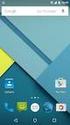 Basistechnieken computergebruik B Grafische besturingssystemen worden voornamelijk met een muis bediend. Windows Vista is hierop geen uitzondering. Deze appendix bevat informatie die van pas komt wanneer
Basistechnieken computergebruik B Grafische besturingssystemen worden voornamelijk met een muis bediend. Windows Vista is hierop geen uitzondering. Deze appendix bevat informatie die van pas komt wanneer
Afbeeldingen Module 11
 11. Afbeeldingen Er zijn veel manieren waarop u een afbeelding in kunt voegen in een tekst. U kunt bijvoorbeeld plaatjes die met een ander programma zijn gemaakt in uw documenten opnemen. Zo kunt u met
11. Afbeeldingen Er zijn veel manieren waarop u een afbeelding in kunt voegen in een tekst. U kunt bijvoorbeeld plaatjes die met een ander programma zijn gemaakt in uw documenten opnemen. Zo kunt u met
Toegankelijkheid. Mike McBride Vertaling van het handboek: Niels Reedijk Vertaler/Nalezer: Alexander S. Koning
 Mike McBride Vertaling van het handboek: Niels Reedijk Vertaler/Nalezer: Alexander S. Koning 2 Inhoudsopgave 1 Toegankelijkheid 4 1.1 Inleiding........................................... 4 1.1.1 Bel..........................................
Mike McBride Vertaling van het handboek: Niels Reedijk Vertaler/Nalezer: Alexander S. Koning 2 Inhoudsopgave 1 Toegankelijkheid 4 1.1 Inleiding........................................... 4 1.1.1 Bel..........................................
Inhoudsopgave. Browser-plugins
 Krishna Tateneni Jost Schenck Vertaling van het handboek: Niels Reedijk Vertaler/Nalezer: Alexander S. Koning Vertaler/Nalezer: Natalie Koning 2 Inhoudsopgave 1 Browser-plugins 4 1.1 Globale instellingen.....................................
Krishna Tateneni Jost Schenck Vertaling van het handboek: Niels Reedijk Vertaler/Nalezer: Alexander S. Koning Vertaler/Nalezer: Natalie Koning 2 Inhoudsopgave 1 Browser-plugins 4 1.1 Globale instellingen.....................................
Op het bureaublad staan pictogrammen. Via de pictogrammen kunnen programma s worden gestart en mappen en bestanden worden geopend.
 SAMENVATTING HOOFDSTUK 1 Aanmelden Als je de computer aanzet, wordt Windows opgestart. Windows is een besturingssysteem. Tijdens het opstarten kun je zien met welke versie van Windows 7 je werkt. Voordat
SAMENVATTING HOOFDSTUK 1 Aanmelden Als je de computer aanzet, wordt Windows opgestart. Windows is een besturingssysteem. Tijdens het opstarten kun je zien met welke versie van Windows 7 je werkt. Voordat
Fischertechnik-Designer Tutorial
 inhoud: Verbeter view Selecteer component Het plaatsen van de component in de werkruimte Move view Rotate component Uitzoomen zoomen Installeer component Selecteer plaatsing (verplaatsen / draaien) onderdelen
inhoud: Verbeter view Selecteer component Het plaatsen van de component in de werkruimte Move view Rotate component Uitzoomen zoomen Installeer component Selecteer plaatsing (verplaatsen / draaien) onderdelen
Microsoft Word Selecteren
 Microsoft Word 2013 Selecteren Inhoudsopgave 3. Selecteren 3.1 Tekst selecteren 3.2 Tekst verwijderen 3.3 Kopiëren, knippen, plakken en ongedaan maken 3.4 Werken met twee documenten 3.1 Tekst selecteren
Microsoft Word 2013 Selecteren Inhoudsopgave 3. Selecteren 3.1 Tekst selecteren 3.2 Tekst verwijderen 3.3 Kopiëren, knippen, plakken en ongedaan maken 3.4 Werken met twee documenten 3.1 Tekst selecteren
Het handboek van KMouseTool. Jeff Roush Vertaler/Nalezer: Rob La Lau Vertaler/Nalezer: Natalie Koning Vertaler/Nalezer: Antoon Tolboom
 Jeff Roush Vertaler/Nalezer: Rob La Lau Vertaler/Nalezer: Natalie Koning Vertaler/Nalezer: Antoon Tolboom 2 Inhoudsopgave 1 Inleiding 5 2 KMouseTool gebruiken 6 3 Commandoreferentie 7 3.1 Het hoofdvenster
Jeff Roush Vertaler/Nalezer: Rob La Lau Vertaler/Nalezer: Natalie Koning Vertaler/Nalezer: Antoon Tolboom 2 Inhoudsopgave 1 Inleiding 5 2 KMouseTool gebruiken 6 3 Commandoreferentie 7 3.1 Het hoofdvenster
Het handboek van KSnapshot
 Richard J. Moore Robert L. McCormick Brad Hards Nalezer: Lauri Watts Ontwikkelaar: Richard J Moore Ontwikkelaar: Matthias Ettrich Vertaling van het handboek: Niels Reedijk Vertaler/Nalezer: Alexander S.
Richard J. Moore Robert L. McCormick Brad Hards Nalezer: Lauri Watts Ontwikkelaar: Richard J Moore Ontwikkelaar: Matthias Ettrich Vertaling van het handboek: Niels Reedijk Vertaler/Nalezer: Alexander S.
Inhoudsopgave Voorwoord 5 Nieuwsbrief 5 Introductie Visual Steps 6 Wat heeft u nodig? 6 Uw voorkennis 7 Hoe werkt u met dit boek?
 Inhoudsopgave Voorwoord... 5 Nieuwsbrief... 5 Introductie Visual Steps... 6 Wat heeft u nodig?... 6 Uw voorkennis... 7 Hoe werkt u met dit boek?... 7 Toets uw kennis... 8 Voor docenten... 8 Website...
Inhoudsopgave Voorwoord... 5 Nieuwsbrief... 5 Introductie Visual Steps... 6 Wat heeft u nodig?... 6 Uw voorkennis... 7 Hoe werkt u met dit boek?... 7 Toets uw kennis... 8 Voor docenten... 8 Website...
Gebruikershandleiding
 Gebruikershandleiding 2017 Hewlett-Packard Development Company, L.P. De informatie in dit document kan zonder voorafgaande kennisgeving worden gewijzigd. De van toepassing zijnde garanties voor HP producten
Gebruikershandleiding 2017 Hewlett-Packard Development Company, L.P. De informatie in dit document kan zonder voorafgaande kennisgeving worden gewijzigd. De van toepassing zijnde garanties voor HP producten
Aangepaste snelkoppelingen. Subhashish Pradhan T.C. Hollingsworth Vertaler/Nalezer: Freek de Kruijf
 Subhashish Pradhan T.C. Hollingsworth Vertaler/Nalezer: Freek de Kruijf 2 Inhoudsopgave 1 Inleiding 4 2 Sneltoetsen en groepen beheren 4 2.1 Groepen toevoegen..................................... 4 2.2
Subhashish Pradhan T.C. Hollingsworth Vertaler/Nalezer: Freek de Kruijf 2 Inhoudsopgave 1 Inleiding 4 2 Sneltoetsen en groepen beheren 4 2.1 Groepen toevoegen..................................... 4 2.2
2 - Op naar het INTERNET
 2 - Op naar het INTERNET Het internet bestaat uit ontelbare computers waarop je de meest uiteenlopende informatie kunt vinden. We leren hoe je de poort naar het internet openzet. Maar eerst moet je de
2 - Op naar het INTERNET Het internet bestaat uit ontelbare computers waarop je de meest uiteenlopende informatie kunt vinden. We leren hoe je de poort naar het internet openzet. Maar eerst moet je de
Boutronic Dongle driver installeren
 Boutronic Dongle driver installeren Wanneer u de Boutronic USB Dongle aansluit op uw computer, zal de computer proberen deze automatisch te herkennen. Wanneer uw computer de Boutronic USB Dongle herkent,
Boutronic Dongle driver installeren Wanneer u de Boutronic USB Dongle aansluit op uw computer, zal de computer proberen deze automatisch te herkennen. Wanneer uw computer de Boutronic USB Dongle herkent,
Handleiding Image Webviewer Radiologie Voor huisartsen
 Handleiding Image Webviewer Radiologie Voor huisartsen Versie 1.2 1/7/2010 AZ Nikolaas - Amaron bvba Inhoud 1. Aanmelden...3 2. Patiëntselectiescherm...4 3. De image viewer (1 onderzoek, 1 beeld)...7 3.1.
Handleiding Image Webviewer Radiologie Voor huisartsen Versie 1.2 1/7/2010 AZ Nikolaas - Amaron bvba Inhoud 1. Aanmelden...3 2. Patiëntselectiescherm...4 3. De image viewer (1 onderzoek, 1 beeld)...7 3.1.
Cursus Powerpoint 2003
 1a. Een presentatie opzetten Cursus Powerpoint 2003 Open Powerpoint en klik linksboven op Bestand en vervolgens op Nieuw. Rechts opent zich het menuscherm Nieuwe presentatie met daarin diverse opties om
1a. Een presentatie opzetten Cursus Powerpoint 2003 Open Powerpoint en klik linksboven op Bestand en vervolgens op Nieuw. Rechts opent zich het menuscherm Nieuwe presentatie met daarin diverse opties om
LEERLIJN Basisvaardigheden ICT
 LEERLIJN Basisvaardigheden ICT KLEUTERS VVKaBO september 2001 Bewerking: Bert Verbeke ict-coördinator Kleuters Pagina 1 van 1 LEERLIJN ICT AANZETTEN IN DE KLEUTERSCHOOL 1 De computer bedienen CB1 Deelgebied
LEERLIJN Basisvaardigheden ICT KLEUTERS VVKaBO september 2001 Bewerking: Bert Verbeke ict-coördinator Kleuters Pagina 1 van 1 LEERLIJN ICT AANZETTEN IN DE KLEUTERSCHOOL 1 De computer bedienen CB1 Deelgebied
Fischertechnik-Designer Tutorial
 inhoud: Kabelverbinding tussen de aansluitingen 2 ( eenvoudig) Slang Manager ( niet zo gemakkelijk! ) Maak bewegingen / Movies Maak ketens Kabelverbinding tussen 2 connectoren : Hier, bijvoorbeeld, Trek
inhoud: Kabelverbinding tussen de aansluitingen 2 ( eenvoudig) Slang Manager ( niet zo gemakkelijk! ) Maak bewegingen / Movies Maak ketens Kabelverbinding tussen 2 connectoren : Hier, bijvoorbeeld, Trek
ONSCREENKEYS 5. Windows XP / Windows Vista / Windows 7 / Windows 8
 ONSCREENKEYS 5 Windows XP / Windows Vista / Windows 7 / Windows 8 [ PRODUCT BESCHRIJVING ] [ Dit vernuftige on-screen toetsenbord met virtuele muis klik mogelijkheden en spraak uitvoer maakt snel typen
ONSCREENKEYS 5 Windows XP / Windows Vista / Windows 7 / Windows 8 [ PRODUCT BESCHRIJVING ] [ Dit vernuftige on-screen toetsenbord met virtuele muis klik mogelijkheden en spraak uitvoer maakt snel typen
Het handboek van KMouseTool. Jeff Roush Vertaler/Nalezer: Rob La Lau Vertaler/Nalezer: Natalie Koning Vertaler/Nalezer: Antoon Tolboom
 Jeff Roush Vertaler/Nalezer: Rob La Lau Vertaler/Nalezer: Natalie Koning Vertaler/Nalezer: Antoon Tolboom 2 Inhoudsopgave 1 Inleiding 5 2 KMouseTool gebruiken 6 3 Commandoreferentie 7 3.1 Het hoofdvenster
Jeff Roush Vertaler/Nalezer: Rob La Lau Vertaler/Nalezer: Natalie Koning Vertaler/Nalezer: Antoon Tolboom 2 Inhoudsopgave 1 Inleiding 5 2 KMouseTool gebruiken 6 3 Commandoreferentie 7 3.1 Het hoofdvenster
Systeemnotificatieinstellingen. Mike McBride Vertaling van het handboek: Niels Reedijk Vertaler/Nalezer: Alexander S. Koning
 Mike McBride Vertaling van het handboek: Niels Reedijk Vertaler/Nalezer: Alexander S. Koning 2 Inhoudsopgave 1 Systeemnotificatieinstellingen 4 1.1 Een notificatie wijzigen...................................
Mike McBride Vertaling van het handboek: Niels Reedijk Vertaler/Nalezer: Alexander S. Koning 2 Inhoudsopgave 1 Systeemnotificatieinstellingen 4 1.1 Een notificatie wijzigen...................................
Tips en Trucs voor gebruik website
 Tips en Trucs voor gebruik website De werkgroep communicatie (die de bedenkers van de website zijn) willen heel graag dat iedere doelgroep de website gaat begrijpen en er mee kan omgaan. Daarom zetten
Tips en Trucs voor gebruik website De werkgroep communicatie (die de bedenkers van de website zijn) willen heel graag dat iedere doelgroep de website gaat begrijpen en er mee kan omgaan. Daarom zetten
LEERLIJN Basisvaardigheden ICT
 LEERLIJN Basisvaardigheden ICT EERSTE KLAS VVKaBO september 2001 Eerste klas Pagina 1 van 6 AANZETTEN IN DE EERSTE KLAS 1 De computer bedienen CB 5 Dubbelklikken. In één beweging twee keer klikken op de
LEERLIJN Basisvaardigheden ICT EERSTE KLAS VVKaBO september 2001 Eerste klas Pagina 1 van 6 AANZETTEN IN DE EERSTE KLAS 1 De computer bedienen CB 5 Dubbelklikken. In één beweging twee keer klikken op de
Cursorbesturing en toetsenbord
 Cursorbesturing en toetsenbord Handleiding Copyright 2007 Hewlett-Packard Development Company, L.P. Windows is een in de Verenigde Staten geregistreerd handelsmerk van Microsoft Corporation. De informatie
Cursorbesturing en toetsenbord Handleiding Copyright 2007 Hewlett-Packard Development Company, L.P. Windows is een in de Verenigde Staten geregistreerd handelsmerk van Microsoft Corporation. De informatie
Aan de slag. Werken met OnsRooster. (voor medewerkers)
 Aan de slag Werken met OnsRooster (voor medewerkers) Over dit document Binnen uw organisatie is gekozen om OnsRooster te gebruiken voor roostering en tijdregistratie. OnsRooster is een programma waarmee
Aan de slag Werken met OnsRooster (voor medewerkers) Over dit document Binnen uw organisatie is gekozen om OnsRooster te gebruiken voor roostering en tijdregistratie. OnsRooster is een programma waarmee
Werken met de muis. De aanwijzer
 Werken met de muis De aanwijzer Met de muis kunt u op het bureaublad en in een venster allerlei bewerkingen uitvoeren. De positie en de beweging van de muis wordt op het scherm met een figuurtje aangegeven.
Werken met de muis De aanwijzer Met de muis kunt u op het bureaublad en in een venster allerlei bewerkingen uitvoeren. De positie en de beweging van de muis wordt op het scherm met een figuurtje aangegeven.
Touchpad en toetsenbord
 Touchpad en toetsenbord Artikelnummer van document: 410773-331 April 2006 In deze handleiding wordt de werking van het touchpad en 4het toetsenbord van de computer beschreven. Inhoudsopgave 1 Touchpad
Touchpad en toetsenbord Artikelnummer van document: 410773-331 April 2006 In deze handleiding wordt de werking van het touchpad en 4het toetsenbord van de computer beschreven. Inhoudsopgave 1 Touchpad
De indeling van de werkbalken in je browser aanpassen
 De indeling van de werkbalken in je browser aanpassen U kunt de indeling van Internet Explorer 6 eenvoudig aanpassen aan uw manier van werken U kunt veelgebruikte knoppen aan de werkbalk toevoegen, de
De indeling van de werkbalken in je browser aanpassen U kunt de indeling van Internet Explorer 6 eenvoudig aanpassen aan uw manier van werken U kunt veelgebruikte knoppen aan de werkbalk toevoegen, de
Cursorbesturing en toetsenbord
 Cursorbesturing en toetsenbord Handleiding Copyright 2007 Hewlett-Packard Development Company, L.P. Windows is een in de Verenigde Staten geregistreerd handelsmerk van Microsoft Corporation. De informatie
Cursorbesturing en toetsenbord Handleiding Copyright 2007 Hewlett-Packard Development Company, L.P. Windows is een in de Verenigde Staten geregistreerd handelsmerk van Microsoft Corporation. De informatie
COMPUTER... 3 MUIS... 5 TOETSENBORD... 6 TYPEN: LETTER... 7 TYPEN: CIJFER... 8 TYPEN: LEESTEKENS... 10 TYPEN: NIEUWE LIJN... 11 TYPEN: SPATIE...
 Algemeen 2 COMPUTER... 3 MUIS... 5 TOETSENBORD... 6 TYPEN: LETTER... 7 TYPEN: CIJFER... 8 TYPEN: LEESTEKENS... 10 TYPEN: NIEUWE LIJN... 11 TYPEN: SPATIE... 11 TYPEN: WISSEN... 11 COMPUTER AAN ZETTEN...
Algemeen 2 COMPUTER... 3 MUIS... 5 TOETSENBORD... 6 TYPEN: LETTER... 7 TYPEN: CIJFER... 8 TYPEN: LEESTEKENS... 10 TYPEN: NIEUWE LIJN... 11 TYPEN: SPATIE... 11 TYPEN: WISSEN... 11 COMPUTER AAN ZETTEN...
FAQ (veel gestelde vragen) nieuwe website
 FAQ (veel gestelde vragen) nieuwe website De werkgroep communicatie (die de bedenkers van de website zijn) willen heel graag dat iedere doelgroep de website gaat begrijpen en er mee kan omgaan. Daarom
FAQ (veel gestelde vragen) nieuwe website De werkgroep communicatie (die de bedenkers van de website zijn) willen heel graag dat iedere doelgroep de website gaat begrijpen en er mee kan omgaan. Daarom
Pictogrammen. Mike McBride Jost Schenck Anne-Marie Mahfouf Vertaling van het handboek: Niels Reedijk Vertaler/Nalezer: Alexander S.
 Mike McBride Jost Schenck Anne-Marie Mahfouf Vertaling van het handboek: Niels Reedijk Vertaler/Nalezer: Alexander S. Koning 2 Inhoudsopgave 1 Pictogrammen 4 1.1 Inleiding...........................................
Mike McBride Jost Schenck Anne-Marie Mahfouf Vertaling van het handboek: Niels Reedijk Vertaler/Nalezer: Alexander S. Koning 2 Inhoudsopgave 1 Pictogrammen 4 1.1 Inleiding...........................................
Deel 1: PowerPoint Basis
 Deel 1: PowerPoint Basis De mogelijkheden van PowerPoint als ondersteunend middel voor een gedifferentieerde begeleiding van leerlingen met beperkingen. CNO Universiteit Antwerpen 1 Deel 1 PowerPoint Basis
Deel 1: PowerPoint Basis De mogelijkheden van PowerPoint als ondersteunend middel voor een gedifferentieerde begeleiding van leerlingen met beperkingen. CNO Universiteit Antwerpen 1 Deel 1 PowerPoint Basis
Het handboek van KAtomic
 Dirk Doerflinger Eugene Trounev Nalezer: Mike McBride Vertaling van het handboek: Niels Reedijk Vertaler/Nalezer: Rinse de Vries Vertaler/Nalezer: Alexander S. Koning Vertaler/Nalezer: Freek de Kruijf
Dirk Doerflinger Eugene Trounev Nalezer: Mike McBride Vertaling van het handboek: Niels Reedijk Vertaler/Nalezer: Rinse de Vries Vertaler/Nalezer: Alexander S. Koning Vertaler/Nalezer: Freek de Kruijf
Cursorbesturing en toetsenbord Gebruikershandleiding
 Cursorbesturing en toetsenbord Gebruikershandleiding Copyright 2008 Hewlett-Packard Development Company, L.P. Windows is een in de Verenigde Staten gedeponeerd handelsmerk van Microsoft Corporation. De
Cursorbesturing en toetsenbord Gebruikershandleiding Copyright 2008 Hewlett-Packard Development Company, L.P. Windows is een in de Verenigde Staten gedeponeerd handelsmerk van Microsoft Corporation. De
26. Dia-overgangen en animaties
 689 26. Dia-overgangen en animaties Uw presentatie wordt levendiger als u een paar speciale effecten toepast die PowerPoint te bieden heeft. U kunt bijvoorbeeld dia-overgangen aanbrengen. Een dia-overgang
689 26. Dia-overgangen en animaties Uw presentatie wordt levendiger als u een paar speciale effecten toepast die PowerPoint te bieden heeft. U kunt bijvoorbeeld dia-overgangen aanbrengen. Een dia-overgang
Algemeen gedrag van Konqueror. Burkhard Lück Vertaler/Nalezer: Freek de Kruijf
 Burkhard Lück Vertaler/Nalezer: Freek de Kruijf 2 Inhoudsopgave 3 Op deze pagina vindt u instellingen voor uw persoonlijke website en de startpagina naast het gedrag van bladeren met tabbladen zowel voor
Burkhard Lück Vertaler/Nalezer: Freek de Kruijf 2 Inhoudsopgave 3 Op deze pagina vindt u instellingen voor uw persoonlijke website en de startpagina naast het gedrag van bladeren met tabbladen zowel voor
Systeemnotificatieinstellingen. Mike McBride Vertaling van het handboek: Niels Reedijk Vertaler/Nalezer: Alexander S. Koning
 Mike McBride Vertaling van het handboek: Niels Reedijk Vertaler/Nalezer: Alexander S. Koning 2 Inhoudsopgave 1 Systeemnotificatieinstellingen 4 1.1 Toepassingen........................................
Mike McBride Vertaling van het handboek: Niels Reedijk Vertaler/Nalezer: Alexander S. Koning 2 Inhoudsopgave 1 Systeemnotificatieinstellingen 4 1.1 Toepassingen........................................
Lijnen/randen en passe-partouts maken met Photoshop.
 Lijnen/randen en passe-partouts maken met Photoshop. Les 1: Witte rand om de foto m.b.v. canvasgrootte. 1. Open de foto in Photoshop. 2. Klik in menu AFBEELDING op CANVASGROOTTE 3. Zorg dat in het vakje
Lijnen/randen en passe-partouts maken met Photoshop. Les 1: Witte rand om de foto m.b.v. canvasgrootte. 1. Open de foto in Photoshop. 2. Klik in menu AFBEELDING op CANVASGROOTTE 3. Zorg dat in het vakje
AN0012-NL. Hoe moet ik rapporten configureren. Overzicht. Een rapport openen. Via Rapporten kunt u de gebeurtenissen terug zien uit het systeem.
 Hoe moet ik rapporten configureren Overzicht Via Rapporten kunt u de gebeurtenissen terug zien uit het systeem. Wanneer er een gebeurtenis plaatsvindt, zoals een gebruiker die zijn/haar credential aanbiedt,
Hoe moet ik rapporten configureren Overzicht Via Rapporten kunt u de gebeurtenissen terug zien uit het systeem. Wanneer er een gebeurtenis plaatsvindt, zoals een gebruiker die zijn/haar credential aanbiedt,
Hoe werkt u met een Bordboek Plus?
 Hoe werkt u met een Bordboek Plus? DOWNLOAD UW BORDBOEK PLUS VOOR OFFLINE GEBRUIK Open na de activatie van uw licentie eerst uw Bordboek Plus op Knooppunt. Voortaan kunt u twee versies raadplegen: online
Hoe werkt u met een Bordboek Plus? DOWNLOAD UW BORDBOEK PLUS VOOR OFFLINE GEBRUIK Open na de activatie van uw licentie eerst uw Bordboek Plus op Knooppunt. Voortaan kunt u twee versies raadplegen: online
Handleiding Bestanden overzetten van Extra Harde Schijf Online naar Opslag Online. Versie maart 2014
 Handleiding Bestanden overzetten van Extra Harde Schijf Online naar Opslag Online Versie maart 2014 Inhoudsopgave Hoofdstuk 1. Inleiding 3 Hoofdstuk 2. Voorbereiding 4 2.1 3 methodes 4 2.2 Voorbereiding
Handleiding Bestanden overzetten van Extra Harde Schijf Online naar Opslag Online Versie maart 2014 Inhoudsopgave Hoofdstuk 1. Inleiding 3 Hoofdstuk 2. Voorbereiding 4 2.1 3 methodes 4 2.2 Voorbereiding
 1 van 9 28-4-2010 12:19 Ik wil er nogmaals op wijzen dat als je een wijziging in de pagina aanbrengt het verstandig is om de pagina op te slaan. Dit moet een routine worden zodat je je werk niet steed
1 van 9 28-4-2010 12:19 Ik wil er nogmaals op wijzen dat als je een wijziging in de pagina aanbrengt het verstandig is om de pagina op te slaan. Dit moet een routine worden zodat je je werk niet steed
opent het venster van Launchpad. Om Dashboard te openen: Pagina 33 De laatste handeling is gewijzigd. De handeling gaat nu als volgt:
 1 Enige tijd geleden is het nieuwe besturingssysteem Mac OS X Mavericks uitgebracht door Apple. In dit aanvullende PDF-bestand ziet u een overzicht van de wijzigingen tussen Mac OS X Mavericks en het boek.
1 Enige tijd geleden is het nieuwe besturingssysteem Mac OS X Mavericks uitgebracht door Apple. In dit aanvullende PDF-bestand ziet u een overzicht van de wijzigingen tussen Mac OS X Mavericks en het boek.
Cursorbesturing en toetsenbord
 Cursorbesturing en toetsenbord Handleiding Copyright 2007 Hewlett-Packard Development Company, L.P. Windows is een in de Verenigde Staten gedeponeerd handelsmerk van Microsoft Corporation. De informatie
Cursorbesturing en toetsenbord Handleiding Copyright 2007 Hewlett-Packard Development Company, L.P. Windows is een in de Verenigde Staten gedeponeerd handelsmerk van Microsoft Corporation. De informatie
Bestanden ordenen in Windows 10
 Bestanden ordenen in Windows 10 Waar heb ik dat bestand ook al weer opgeslagen? Vraagt je jezelf dat ook regelmatig af, dan is het tijd om je bestanden te ordenen. Sla bestanden op in een map met een logische
Bestanden ordenen in Windows 10 Waar heb ik dat bestand ook al weer opgeslagen? Vraagt je jezelf dat ook regelmatig af, dan is het tijd om je bestanden te ordenen. Sla bestanden op in een map met een logische
HANDLEIDING XTRA CONTROLLER PRO
 HANDLEIDING XTRA CONTROLLER PRO INHOUDSOPGAVE Als u op een titel in deze inhoudsopgave klikt, wordt de betreffende sectie weergegeven. 1. INLEIDING... 3 2. TRAVELLING ZOOM-FUNCTIE... 5 3. CHAT AND SHOW
HANDLEIDING XTRA CONTROLLER PRO INHOUDSOPGAVE Als u op een titel in deze inhoudsopgave klikt, wordt de betreffende sectie weergegeven. 1. INLEIDING... 3 2. TRAVELLING ZOOM-FUNCTIE... 5 3. CHAT AND SHOW
2. Aanpassen van uw bureaublad
 45 2. Aanpassen van uw bureaublad In Windows 8 kunt u allerlei standaardinstellingen van het besturingssysteem zelf wijzigen. Als u beschikt over het boek Windows 8.1 voor de beginnende senior computergebruiker
45 2. Aanpassen van uw bureaublad In Windows 8 kunt u allerlei standaardinstellingen van het besturingssysteem zelf wijzigen. Als u beschikt over het boek Windows 8.1 voor de beginnende senior computergebruiker
Inhoudsopgave Voorwoord 13 Nieuwsbrief 13 Introductie Visual Steps 14 Wat heeft u nodig 14 Uw voorkennis 15 Hoe werkt u met dit boek?
 Inhoudsopgave Voorwoord... 13 Nieuwsbrief... 13 Introductie Visual Steps... 14 Wat heeft u nodig... 14 Uw voorkennis... 15 Hoe werkt u met dit boek?... 16 De website bij het boek... 17 Toets uw kennis...
Inhoudsopgave Voorwoord... 13 Nieuwsbrief... 13 Introductie Visual Steps... 14 Wat heeft u nodig... 14 Uw voorkennis... 15 Hoe werkt u met dit boek?... 16 De website bij het boek... 17 Toets uw kennis...
Beknopte gebruikershandleiding
 Beknopte gebruikershandleiding Overzicht De exacqvision Client-software kent drie bedrijfsmodi: Live (live), Search (zoeken) en Config (instellingen). Om de gewenste bedrijfsmodus te openen, klikt u op
Beknopte gebruikershandleiding Overzicht De exacqvision Client-software kent drie bedrijfsmodi: Live (live), Search (zoeken) en Config (instellingen). Om de gewenste bedrijfsmodus te openen, klikt u op
Hoe werkt u met een bordboek?
 Hoe werkt u met een bordboek? MAXIMALISEER UW LES MET HET BORDBOEK Als u een bordboek opent, ziet u het beginscherm. In de meeste browsers kunt u ervoor kiezen om het volledige scherm te benutten om het
Hoe werkt u met een bordboek? MAXIMALISEER UW LES MET HET BORDBOEK Als u een bordboek opent, ziet u het beginscherm. In de meeste browsers kunt u ervoor kiezen om het volledige scherm te benutten om het
Lettertypen. Mike McBride Anne-Marie Mahfouf Vertaling van het handboek: Niels Reedijk Vertaler/Nalezer: Alexander S. Koning
 Mike McBride Anne-Marie Mahfouf Vertaling van het handboek: Niels Reedijk Vertaler/Nalezer: Alexander S. Koning 2 Inhoudsopgave 1 Lettertypen 4 1.1 Anti-aliasing gebruiken voor tekst............................
Mike McBride Anne-Marie Mahfouf Vertaling van het handboek: Niels Reedijk Vertaler/Nalezer: Alexander S. Koning 2 Inhoudsopgave 1 Lettertypen 4 1.1 Anti-aliasing gebruiken voor tekst............................
WHITEPAPER DRAG & DROP NAAR DECOS JOIN
 WHITEPAPER DRAG & DROP NAAR DECOS JOIN februari, 2015 Versie 1 INHOUDSOPGAVE Versiebeheer... 2 Introductie... 3 Instructie... 3 Gedrag... 3 Vragen... 4 Voor gebruikers... 5 Introductie... 5 Instructie...
WHITEPAPER DRAG & DROP NAAR DECOS JOIN februari, 2015 Versie 1 INHOUDSOPGAVE Versiebeheer... 2 Introductie... 3 Instructie... 3 Gedrag... 3 Vragen... 4 Voor gebruikers... 5 Introductie... 5 Instructie...
Microsoft Word 365. Weergave AAN DE SLAG MET DIGITALE VAARDIGHEDEN TRAINING: MICROSOFT WORD 365
 Microsoft Word 365 Weergave Inhoudsopgave 2. Weergave 2.1 Document openen en de cursor verplaatsen 2.2 Scrollbalk, weergaveknoppen en mini-werkbalk 2.3 Verborgen opmaakmarkeringen 2.4 Speciale lettertekens
Microsoft Word 365 Weergave Inhoudsopgave 2. Weergave 2.1 Document openen en de cursor verplaatsen 2.2 Scrollbalk, weergaveknoppen en mini-werkbalk 2.3 Verborgen opmaakmarkeringen 2.4 Speciale lettertekens
Aanwijsapparaten en toetsenbord Gebruikershandleiding
 Aanwijsapparaten en toetsenbord Gebruikershandleiding Copyright 2007 Hewlett-Packard Development Company, L.P. Windows is een in de Verenigde Staten gedeponeerd handelsmerk van Microsoft Corporation. De
Aanwijsapparaten en toetsenbord Gebruikershandleiding Copyright 2007 Hewlett-Packard Development Company, L.P. Windows is een in de Verenigde Staten gedeponeerd handelsmerk van Microsoft Corporation. De
Office RF Draadloze optische muis Gebruikershandleiding
 Office RF Draadloze optische muis Gebruikershandleiding - 0 - INLEIDING GEFELICITEERD MET UW AANKOOP! UW NIEUWE DRAADLOZE MUIS IS EENVOUDIG TE INSTALLEREN EN BIEDT U LEGIO HANDIGE FUNCTIES. INSTALLEER
Office RF Draadloze optische muis Gebruikershandleiding - 0 - INLEIDING GEFELICITEERD MET UW AANKOOP! UW NIEUWE DRAADLOZE MUIS IS EENVOUDIG TE INSTALLEREN EN BIEDT U LEGIO HANDIGE FUNCTIES. INSTALLEER
Installatie en gebruik muziekprogramma NoteWorthy Composer
 Installatie en gebruik muziekprogramma NoteWorthy Composer Installatie Onder de link NWC downloaden staat een programma nwcsetup.exe. Dit programma moet geinstalleerd worden op de eigen computer. Ga hiervoor
Installatie en gebruik muziekprogramma NoteWorthy Composer Installatie Onder de link NWC downloaden staat een programma nwcsetup.exe. Dit programma moet geinstalleerd worden op de eigen computer. Ga hiervoor
Korte handleiding Windows 8.1
 Korte handleiding Windows 8.1 Inhoud Voordat u een upgrade uitvoert naar Windows 8.1... 3 Online handleiding... 3 Windows 8.1 opstarten... 3 Windows 8.1 vergrendelingsscherm... 3 Windows-UI... 4 Startscherm...
Korte handleiding Windows 8.1 Inhoud Voordat u een upgrade uitvoert naar Windows 8.1... 3 Online handleiding... 3 Windows 8.1 opstarten... 3 Windows 8.1 vergrendelingsscherm... 3 Windows-UI... 4 Startscherm...
CARGO DATA SYSTEMS BV
 CARGO DATA SYSTEMS BV DE OPLOSSING VOOR TOTALE EXPEDITIE EN TRANSPORT AUTOMATISERING Document Manager Document Manager Dit Document beschrijft de werking van de Document manager en wat de mogelijkheden
CARGO DATA SYSTEMS BV DE OPLOSSING VOOR TOTALE EXPEDITIE EN TRANSPORT AUTOMATISERING Document Manager Document Manager Dit Document beschrijft de werking van de Document manager en wat de mogelijkheden
Instructie XUBUNTU. Alle snoeren aangesloten? De stekkers in het stopcontact?
 Alle snoeren aangesloten? De stekkers in het stopcontact? Instructie XUBUNTU Zet het beeldscherm maar aan. Aan en uitknop meestal helemaal rechts. Zet de pc aan. U ziet: Boven in het scherm de werkbalk.
Alle snoeren aangesloten? De stekkers in het stopcontact? Instructie XUBUNTU Zet het beeldscherm maar aan. Aan en uitknop meestal helemaal rechts. Zet de pc aan. U ziet: Boven in het scherm de werkbalk.
Handleiding Webviewer Radiologie PatientPortal
 Handleiding Webviewer Radiologie PatientPortal Versie 1.0 01/08/2015 AZ ALMA Ziekenhuis - Amaron bvba Inhoudstafel Inhoudstafel... 2 Aanmelden als patiënt... 3 Functionaliteiten van de viewer... 5 1. Overzicht
Handleiding Webviewer Radiologie PatientPortal Versie 1.0 01/08/2015 AZ ALMA Ziekenhuis - Amaron bvba Inhoudstafel Inhoudstafel... 2 Aanmelden als patiënt... 3 Functionaliteiten van de viewer... 5 1. Overzicht
Basis Live Mode Functies Je kan eenvoudig camerabeelden bekijken in een layout naar keuze. Kies een layout bovenaan het scherm, in de Live Mode.
 Eindgebruiker Quick Start Guide Overzicht De exacqvision Client software bestaat uit 3 schermen: Live, Search, en Setup. Om in het gewenste scherm te geraken, klik je op het desbetreffende pictogram aan
Eindgebruiker Quick Start Guide Overzicht De exacqvision Client software bestaat uit 3 schermen: Live, Search, en Setup. Om in het gewenste scherm te geraken, klik je op het desbetreffende pictogram aan
Cursorbesturing en toetsenbord Handleiding
 Cursorbesturing en toetsenbord Handleiding Copyright 2007 Hewlett-Packard Development Company, L.P. Microsoft en Windows zijn gedeponeerde handelsmerken van Microsoft Corporation. De informatie in deze
Cursorbesturing en toetsenbord Handleiding Copyright 2007 Hewlett-Packard Development Company, L.P. Microsoft en Windows zijn gedeponeerde handelsmerken van Microsoft Corporation. De informatie in deze
Aan de slag met Windows 10
 Aan de slag met Windows 10 Titel Aan de slag met Windows 10 Eerste druk December 2017 De module Aan de slag met Windows 10 is een onderdeel van de WERK-portal.nl. De WERK-portal.nl is een product van SBCM
Aan de slag met Windows 10 Titel Aan de slag met Windows 10 Eerste druk December 2017 De module Aan de slag met Windows 10 is een onderdeel van de WERK-portal.nl. De WERK-portal.nl is een product van SBCM
1. Aanpassen van uw werkomgeving
 19 1. Aanpassen van uw werkomgeving In Windows 7 kunt u allerlei standaardinstellingen van het besturingssysteem zelf wijzigen. In de bonushoofdstukken bij het boek Windows 7 voor senioren deel 1 (ISBN
19 1. Aanpassen van uw werkomgeving In Windows 7 kunt u allerlei standaardinstellingen van het besturingssysteem zelf wijzigen. In de bonushoofdstukken bij het boek Windows 7 voor senioren deel 1 (ISBN
draaimolen programmeren PC
 Roboc@r draaimolen programmeren PC Draaimolen inleiding tot het programmeren Een draaimolen kom je in verschillende uitvoeringen tegen op dorpsfeesten en in pretparken. De eerste door een motor aangedreven
Roboc@r draaimolen programmeren PC Draaimolen inleiding tot het programmeren Een draaimolen kom je in verschillende uitvoeringen tegen op dorpsfeesten en in pretparken. De eerste door een motor aangedreven
Bestandsassociaties. Mike McBride Vertaling van het handboek: Niels Reedijk
 Mike McBride Vertaling van het handboek: Niels Reedijk 2 Inhoudsopgave 1 Bestandsassociaties 4 1.1 Inleiding........................................... 4 1.2 Hoe moet u deze module gebruiken...........................
Mike McBride Vertaling van het handboek: Niels Reedijk 2 Inhoudsopgave 1 Bestandsassociaties 4 1.1 Inleiding........................................... 4 1.2 Hoe moet u deze module gebruiken...........................
De 20 handigste tips en trucs voor Windows 10
 De 20 handigste tips en trucs voor Windows 10 www.personalcomputercare.nl Menig computergebruiker werkt al jaren met Windows en gebruikt de pc misschien iedere dag wel even. Maar zelfs dat is veelal niet
De 20 handigste tips en trucs voor Windows 10 www.personalcomputercare.nl Menig computergebruiker werkt al jaren met Windows en gebruikt de pc misschien iedere dag wel even. Maar zelfs dat is veelal niet
Basiskennis van Windows 8
 Basiskennis van Windows 8 Inhoud De basis Navigeren op het scherm Start................................... 2 Een app openen............................................. 3 Openstaande apps weergeven...................................
Basiskennis van Windows 8 Inhoud De basis Navigeren op het scherm Start................................... 2 Een app openen............................................. 3 Openstaande apps weergeven...................................
Aan de slag Inrichten van WorkTimer (voor de manager)
 Aan de slag Inrichten van WorkTimer (voor de manager) Over dit document Als manager/beheerder bent u verantwoordelijk voor het inrichten van WorkTimer. Deze handleiding beschrijft de stappen die u zult
Aan de slag Inrichten van WorkTimer (voor de manager) Over dit document Als manager/beheerder bent u verantwoordelijk voor het inrichten van WorkTimer. Deze handleiding beschrijft de stappen die u zult
Opstarten Ga naar start \ alle programma s \ algemene programma s \ geoweb Geoweb start automatisch op (zonder in te loggen)
 Werkinstructie Geoweb Opstarten Ga naar start \ alle programma s \ algemene programma s \ geoweb Geoweb start automatisch op (zonder in te loggen) Het volgende scherm verschijnt: Informatie vinden Er zijn
Werkinstructie Geoweb Opstarten Ga naar start \ alle programma s \ algemene programma s \ geoweb Geoweb start automatisch op (zonder in te loggen) Het volgende scherm verschijnt: Informatie vinden Er zijn
Handicom. Symbol for Windows. Image Manager. (Versie 4) Handicom, 2011, Nederland
 Handicom Symbol for Windows Image Manager (Versie 4) Handicom, 2011, Nederland Inhoud Inleiding... 2 1. Image Manager hoofdscherm...3 1.1 Onderdelen van het venster...3 1.2 Het scherm veranderen...3 1.2.1
Handicom Symbol for Windows Image Manager (Versie 4) Handicom, 2011, Nederland Inhoud Inleiding... 2 1. Image Manager hoofdscherm...3 1.1 Onderdelen van het venster...3 1.2 Het scherm veranderen...3 1.2.1
Inhoudsopgave. CDDB-informatie
 Mike McBride Jonathan Singer David White Ontwikkelaar: Bernd Johannes Wuebben Ontwikkelaar: Dirk Forsterling Ontwikkelaar: Dirk Foersterling Nalezer: Lauri Watts Vertaling van het handboek: Niels Reedijk
Mike McBride Jonathan Singer David White Ontwikkelaar: Bernd Johannes Wuebben Ontwikkelaar: Dirk Forsterling Ontwikkelaar: Dirk Foersterling Nalezer: Lauri Watts Vertaling van het handboek: Niels Reedijk
Handleiding aanpassen Cito-excelbestanden
 Handleiding aanpassen Cito-excelbestanden M. van den Berg GION Februari 2015 Analyse Cito-opgaven 1) Neem het blad Analyse Cito-toetsopgaven voor u; 2) Pak de Cito-toets die u wilt invoeren voor u; 3)
Handleiding aanpassen Cito-excelbestanden M. van den Berg GION Februari 2015 Analyse Cito-opgaven 1) Neem het blad Analyse Cito-toetsopgaven voor u; 2) Pak de Cito-toets die u wilt invoeren voor u; 3)
::DE COCKPIT VAN UW PC
 2 ::DE COCKPIT VAN UW PC U LEERT IN DEZE LES: De computer starten en afsluiten. Rondneuzen en klikken met de muis. Windows Verkenner openen en sluiten. Gerechten in het menu Start kiezen. 3 ::01 DE COCKPIT
2 ::DE COCKPIT VAN UW PC U LEERT IN DEZE LES: De computer starten en afsluiten. Rondneuzen en klikken met de muis. Windows Verkenner openen en sluiten. Gerechten in het menu Start kiezen. 3 ::01 DE COCKPIT
Een toekomst voor ieder kind. www.altra.nl
 Een toekomst voor ieder kind www.altra.nl Excel Tips en trucs Knippen/kopiëren Kolommen verplaatsen Het is handig om de kolommen met de module en locatie als eerste twee in het overzicht te hebben. Selecteer
Een toekomst voor ieder kind www.altra.nl Excel Tips en trucs Knippen/kopiëren Kolommen verplaatsen Het is handig om de kolommen met de module en locatie als eerste twee in het overzicht te hebben. Selecteer
Cookies. Krishna Tateneni Jost Schenck Vertaling van het handboek: Niels Reedijk Vertaler/Nalezer: Tom Albers Vertaler/Nalezer: Alexander S.
 Krishna Tateneni Jost Schenck Vertaling van het handboek: Niels Reedijk Vertaler/Nalezer: Tom Albers Vertaler/Nalezer: Alexander S. Koning 2 Inhoudsopgave 1 Cookies 4 1.1 Beleid.............................................
Krishna Tateneni Jost Schenck Vertaling van het handboek: Niels Reedijk Vertaler/Nalezer: Tom Albers Vertaler/Nalezer: Alexander S. Koning 2 Inhoudsopgave 1 Cookies 4 1.1 Beleid.............................................
Aan de slag. Inrichten van OnsRooster. (voor de manager)
 Aan de slag Inrichten van OnsRooster (voor de manager) Over dit document Als manager/beheerder bent u verantwoordelijk voor het inrichten van OnsRooster. Deze handleiding beschrijft de stappen die u zult
Aan de slag Inrichten van OnsRooster (voor de manager) Over dit document Als manager/beheerder bent u verantwoordelijk voor het inrichten van OnsRooster. Deze handleiding beschrijft de stappen die u zult
Met de intuïtieve interface van InDesign CC kunt u op eenvoudige wijze uitdagende lay-outs maken zoals u hier ziet. Het is belangrijk dat u het
 Met de intuïtieve interface van InDesign CC kunt u op eenvoudige wijze uitdagende lay-outs maken zoals u hier ziet. Het is belangrijk dat u het werkgebied van InDesign kent zodat u de krachtige mogelijkheden
Met de intuïtieve interface van InDesign CC kunt u op eenvoudige wijze uitdagende lay-outs maken zoals u hier ziet. Het is belangrijk dat u het werkgebied van InDesign kent zodat u de krachtige mogelijkheden
De menu Start. Snelkoppelingen beheren. Eigenschappen
 De menu Start Snelkoppelingen beheren. Als je met de rechtermuisknop klikt op een menu-item in het linkse gedeelte van de Start menu, kan je een keuze maken uit de menu-items zoals in de afbeelding hiernaast.
De menu Start Snelkoppelingen beheren. Als je met de rechtermuisknop klikt op een menu-item in het linkse gedeelte van de Start menu, kan je een keuze maken uit de menu-items zoals in de afbeelding hiernaast.
Head Pilot v Gebruikershandleiding
 Head Pilot v1.1.3 Gebruikershandleiding Inhoud 1 Installatie... 4 2 Head Pilot Gebruiken... 7 2.2 Werkbalk presentatie... 7 2.3 Profielen beheren... 13 2.3.1 Maak een profiel... 13 2.3.2 Verwijder een
Head Pilot v1.1.3 Gebruikershandleiding Inhoud 1 Installatie... 4 2 Head Pilot Gebruiken... 7 2.2 Werkbalk presentatie... 7 2.3 Profielen beheren... 13 2.3.1 Maak een profiel... 13 2.3.2 Verwijder een
1. Starten met Windows 7
 21 1. Starten met Windows 7 U zit klaar om te beginnen. Dit boek ligt naast uw computer. U gaat alle oefeningen die in het boek staan, direct zelf uitvoeren op de computer. Zo leert u het snelste werken
21 1. Starten met Windows 7 U zit klaar om te beginnen. Dit boek ligt naast uw computer. U gaat alle oefeningen die in het boek staan, direct zelf uitvoeren op de computer. Zo leert u het snelste werken
Heroglyph 4.0 Het maken van een route met een object op de eigen kaart
 Heroglyph 4.0 Het maken van een route met een object op de eigen kaart In deze workshop leggen we uit hoe je een route-animatie maakt met twee routes, inclusief een object op een door ons gekozen kaart.
Heroglyph 4.0 Het maken van een route met een object op de eigen kaart In deze workshop leggen we uit hoe je een route-animatie maakt met twee routes, inclusief een object op een door ons gekozen kaart.
11. Na een aantal keren selecteren en op de delete knop drukken ziet mijn egel er nu zo uit:
 Open Paint.Net 1. Klik op "Bestand" 2. Klik op "Openen " 3. Zoek de afbeelding "eend" op en open hem. 4. Herhaal de stappen 1 tot en met 3 maar open nu de afbeelding "egel". 5. Je hebt nu beide afbeeldingen
Open Paint.Net 1. Klik op "Bestand" 2. Klik op "Openen " 3. Zoek de afbeelding "eend" op en open hem. 4. Herhaal de stappen 1 tot en met 3 maar open nu de afbeelding "egel". 5. Je hebt nu beide afbeeldingen
1. Starten met Windows 8.1
 19 1. Starten met Windows 8.1 U zit klaar om te beginnen. Dit boek ligt naast uw computer. U gaat alle oefeningen die in het boek staan, direct zelf uitvoeren op de computer. Zo leert u het snelste werken
19 1. Starten met Windows 8.1 U zit klaar om te beginnen. Dit boek ligt naast uw computer. U gaat alle oefeningen die in het boek staan, direct zelf uitvoeren op de computer. Zo leert u het snelste werken
Microsoft Word 365. Kolommen en tabellen AAN DE SLAG MET DIGITALE VAARDIGHEDEN TRAINING: MICROSOFT WORD 365
 Microsoft Word 365 Kolommen en tabellen Inhoudsopgave 8. Kolommen en tabellen 8.1 Tabellen maken 8.2 Tabel selecteren en tekst opmaken 8.3 Kolommen en rijen invoegen en verwijderen 8.1 Tabellen maken Met
Microsoft Word 365 Kolommen en tabellen Inhoudsopgave 8. Kolommen en tabellen 8.1 Tabellen maken 8.2 Tabel selecteren en tekst opmaken 8.3 Kolommen en rijen invoegen en verwijderen 8.1 Tabellen maken Met
1. Starten met Windows 7
 17 1. Starten met Windows 7 U zit klaar om te beginnen. Dit boek ligt naast uw computer. U gaat alle oefeningen die in het boek staan, direct zelf uitvoeren op de computer. Zo leert u het snelste werken
17 1. Starten met Windows 7 U zit klaar om te beginnen. Dit boek ligt naast uw computer. U gaat alle oefeningen die in het boek staan, direct zelf uitvoeren op de computer. Zo leert u het snelste werken
Wielertoeristen club Oud Rycklen (WTC OR)
 Wielertoeristen club Oud Rycklen (WTC OR) voor beginners Sponsors: Herberg Oud Rycklen Dionysius van Leeuwenstraat 33 3840 (Borgloon) +32 11 68 70 72 bestuur@wtc-oud-rycklen.be http://wtc-oud-rycklen.be/
Wielertoeristen club Oud Rycklen (WTC OR) voor beginners Sponsors: Herberg Oud Rycklen Dionysius van Leeuwenstraat 33 3840 (Borgloon) +32 11 68 70 72 bestuur@wtc-oud-rycklen.be http://wtc-oud-rycklen.be/
RCForb (Client) Gebruikers handboek Werken met RCForb Client overzicht
 RCForb (Client) Gebruikers handboek Werken met RCForb Client overzicht Pagina 1 van 9 Installatie & Eerste Run (Client) Nederlandse vertaling ON8LW Downloaden en installeren U kunt de meest recente versie
RCForb (Client) Gebruikers handboek Werken met RCForb Client overzicht Pagina 1 van 9 Installatie & Eerste Run (Client) Nederlandse vertaling ON8LW Downloaden en installeren U kunt de meest recente versie
Di-Control HANDLEIDING Di-Control versie: 2.6
 Di-Control HANDLEIDING Di-Control versie: 2.6 2 INLEIDING Di-Control kan gebruikt worden met diverse apparatuur om een muisaanwijzer (mode: Mouse-control) te besturen of toets-commando s (mode: Key-control)
Di-Control HANDLEIDING Di-Control versie: 2.6 2 INLEIDING Di-Control kan gebruikt worden met diverse apparatuur om een muisaanwijzer (mode: Mouse-control) te besturen of toets-commando s (mode: Key-control)
WERKEN MET GOOGLE ADMINISTRATIEF WERK MAART 2017
 WERKEN MET GOOGLE ADMINISTRATIEF WERK MAART 2017 Agenda My Drive en Gedeeld met mij Favoriete mappen en bestanden - Met ster Kleur van een map wijzigen Kopie maken van een bestand in Google Drive Bestanden
WERKEN MET GOOGLE ADMINISTRATIEF WERK MAART 2017 Agenda My Drive en Gedeeld met mij Favoriete mappen en bestanden - Met ster Kleur van een map wijzigen Kopie maken van een bestand in Google Drive Bestanden
Aan de slag Uren registreren met WorkTimer (voor medewerkers)
 Aan de slag Uren registreren met WorkTimer (voor medewerkers) Over dit document Binnen uw organisatie is gekozen om WorkTimer te gebruiken voor tijdregistratie. WorkTimer is een programma waarmee u eenvoudig
Aan de slag Uren registreren met WorkTimer (voor medewerkers) Over dit document Binnen uw organisatie is gekozen om WorkTimer te gebruiken voor tijdregistratie. WorkTimer is een programma waarmee u eenvoudig
Cursorbesturing en toetsenbord Gebruikershandleiding
 Cursorbesturing en toetsenbord Gebruikershandleiding Copyright 2008 Hewlett-Packard Development Company, L.P. Windows is een in de Verenigde Staten gedeponeerd handelsmerk van Microsoft Corporation. De
Cursorbesturing en toetsenbord Gebruikershandleiding Copyright 2008 Hewlett-Packard Development Company, L.P. Windows is een in de Verenigde Staten gedeponeerd handelsmerk van Microsoft Corporation. De
Inhoudsopgave Voorwoord 13 Nieuwsbrief 13 Introductie Visual Steps 14 Wat heeft u nodig? 14 Uw voorkennis 16 Hoe werkt u met dit boek?
 Inhoudsopgave Voorwoord... 13 Nieuwsbrief... 13 Introductie Visual Steps... 14 Wat heeft u nodig?... 14 Uw voorkennis... 16 Hoe werkt u met dit boek?... 16 De website bij het boek... 17 Aanvullende begeleidende
Inhoudsopgave Voorwoord... 13 Nieuwsbrief... 13 Introductie Visual Steps... 14 Wat heeft u nodig?... 14 Uw voorkennis... 16 Hoe werkt u met dit boek?... 16 De website bij het boek... 17 Aanvullende begeleidende
Microsoft Word Kolommen en tabellen
 Microsoft Word 2010 Kolommen en tabellen Inhoudsopgave 8. Kolommen en tabellen 8.1 Tabtoets en tabstops 8.2 Tabellen maken 8.3 Tabel selecteren en tekst opmaken 8.4 Kolommen en rijen invoegen en verwijderen
Microsoft Word 2010 Kolommen en tabellen Inhoudsopgave 8. Kolommen en tabellen 8.1 Tabtoets en tabstops 8.2 Tabellen maken 8.3 Tabel selecteren en tekst opmaken 8.4 Kolommen en rijen invoegen en verwijderen
